Kako odpreti omrežni nadzorni center in skupne dostopne ali omrežne povezave do sistema Windows 11

- 1585
- 417
- Van Zulauf
Kako odpreti omrežni nadzorni center in skupne dostopne ali omrežne povezave do sistema Windows 11
V tem članku bom pokazal več načinov, s katerimi lahko odprete okno "Nadzorni center in splošni dostop", pa tudi okensko "Sprememba parametrov adapterja" (omrežna povezava) v sistemu Windows 11. To je lahko koristno pri nastavitvi internetne povezave, lokalnega omrežja ali za reševanje kakršnih koli težav z internetno povezavo.
Zakaj v sistemu Windows 11 imam težave z dostopom do teh parametrov? Dejstvo je, da so bile v sistemu Windows 11 (začenši iz prejšnje različice) vse nastavitve prenesene na "parametre". Natančneje, postopoma premeščen. Nekatere nastavitve se še vedno odpirajo na stari nadzorni plošči. Toda iskanje in odpiranje v nekaterih primerih morda ni enostavno. Zato sem se odločil, da vam pripravim podrobna navodila.
Prek stare nadzorne plošče
- Odprite meni Start in na tipkovnici "Nadzorna plošča" odprite. Zaženite to aplikacijo.
 Če želite zagnati nadzorno ploščo v sistemu Windows 11, lahko uporabite kombinacijo tipk Win+R in ukaz za nadzor.
Če želite zagnati nadzorno ploščo v sistemu Windows 11, lahko uporabite kombinacijo tipk Win+R in ukaz za nadzor. - Ogled lahko takoj preklopite na "velike ikone", nato pa poiščete in odprete "Networks Control Center in Total Access".

- Odprt bosta center omrežnega nadzornega centra in skupni dostop, ki ga potrebujemo.
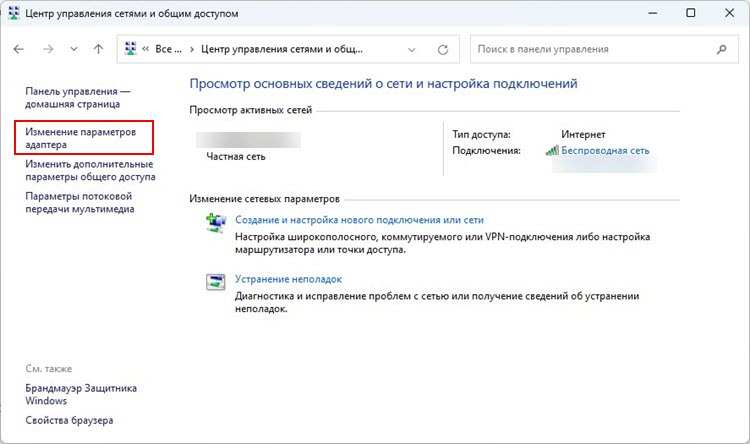
- Če je potrebno, lahko tam kliknete "Sprememba parametrov adapterja", da odprete okno "omrežna povezava", kjer so prikazani vsi omrežni adapterji. Ta element sem dodelil v rdeči barvi na zgornjem posnetku zaslona. Windows "Network Connections" v sistemu Windows 11 izgleda tako:
 Če morate videti nekaj lastnosti povezave Wi-Fi ali spremeniti nastavitve Wi-Fi, je bolje, da to storite v parametrih. Tu je podrobno navodilo: lastnosti in konfiguracija omrežja Wi-Fi v sistemu Windows 11.
Če morate videti nekaj lastnosti povezave Wi-Fi ali spremeniti nastavitve Wi-Fi, je bolje, da to storite v parametrih. Tu je podrobno navodilo: lastnosti in konfiguracija omrežja Wi-Fi v sistemu Windows 11.
Odprite omrežni nadzorni center in skupni dostop z ukazom
Še en preprost način. To počnemo:
- Odprite okno "izvedite". Če želite to narediti, kliknite kombinacijo Keys Win+R.
- Kopirajte to ekipo:
Nadzor.Exe /ime Microsoft.NetworkAndSharingCenter ga vstavite v okno "Izvajajte" in kliknite V redu. Po tem se bo odprlo okno, ki ga potrebujemo.
Po tem se bo odprlo okno, ki ga potrebujemo.
Kako odpreti "omrežne povezave" v sistemu Windows 11?
Dva načina, s katerimi lahko dostopate do omrežnih povezav (v starem vmesniku). Samo, da veliko ljudi išče omrežni nadzorni center, da bi to prešlo od njega do okna s seznamom omrežnih povezav.
1 metoda
- Pritisnite desni gumb v meniju Start in izberite "Parametri". Ali pa jih odprite na drugače, primerni za vas.
- V parametrih pojdite na razdelek "Network in internet" - "Dodatni omrežni parametri".
- Kliknite element "Dodatni parametri omrežnega adapterja".
 Okno "omrežne povezave" s seznamom adapterjev se bo odprlo.
Okno "omrežne povezave" s seznamom adapterjev se bo odprlo.
2 metoda
- Na tipkovnici kliknite kombinacijo ključev Win+R, da odprete okno "Izvajanje".
- Kopirajte ukaz NCPA.Cpl in ga vstavite v okno "izvedite".
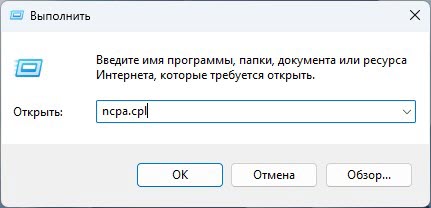
- Kliknite V redu. Okno z omrežnimi adapterji se bo odprlo.
Če ste potrebovali to navodilo, se najverjetneje soočate z nekaj težavami pri delu internetne povezave. O njej lahko poveste v komentarjih in poskušal vam bom pomagati.
- « Kako omogočiti način združevanja Bluetooth na slušalkah?
- Napaka strežnika DNS ne odgovori na Windows 11 »

